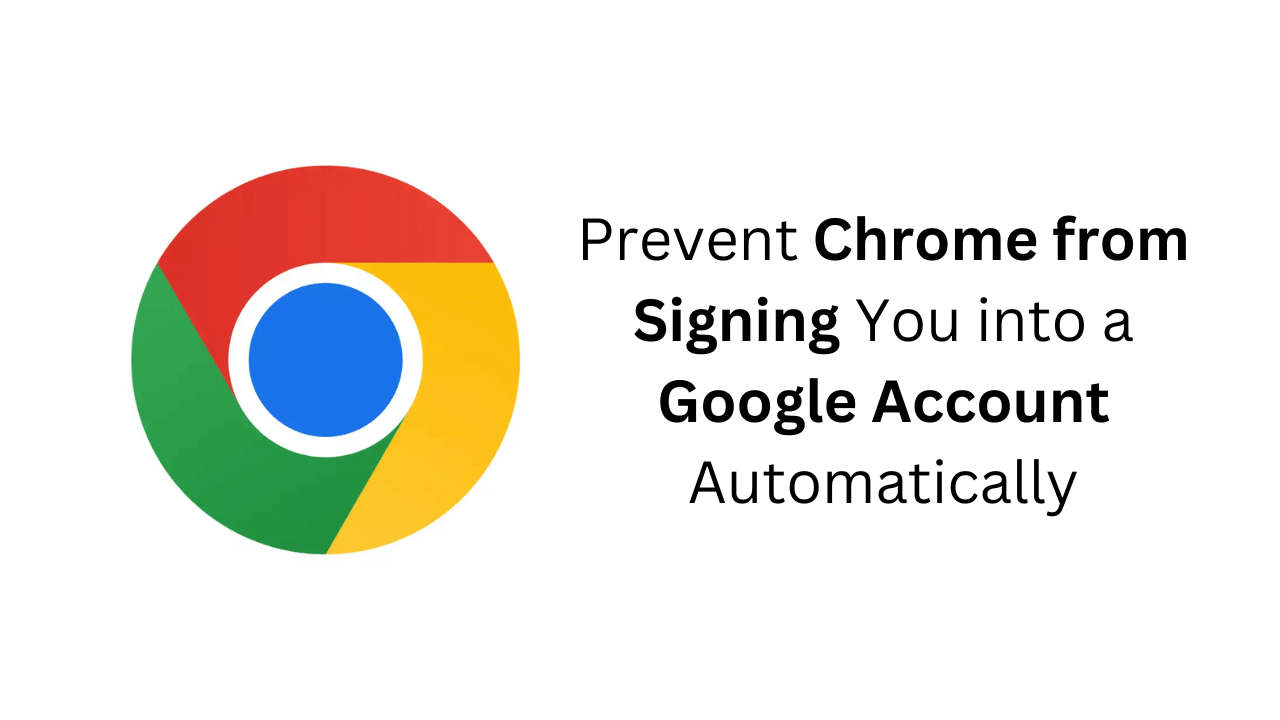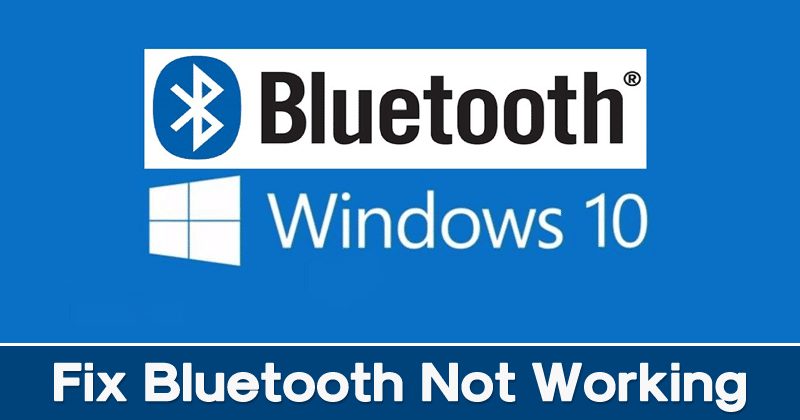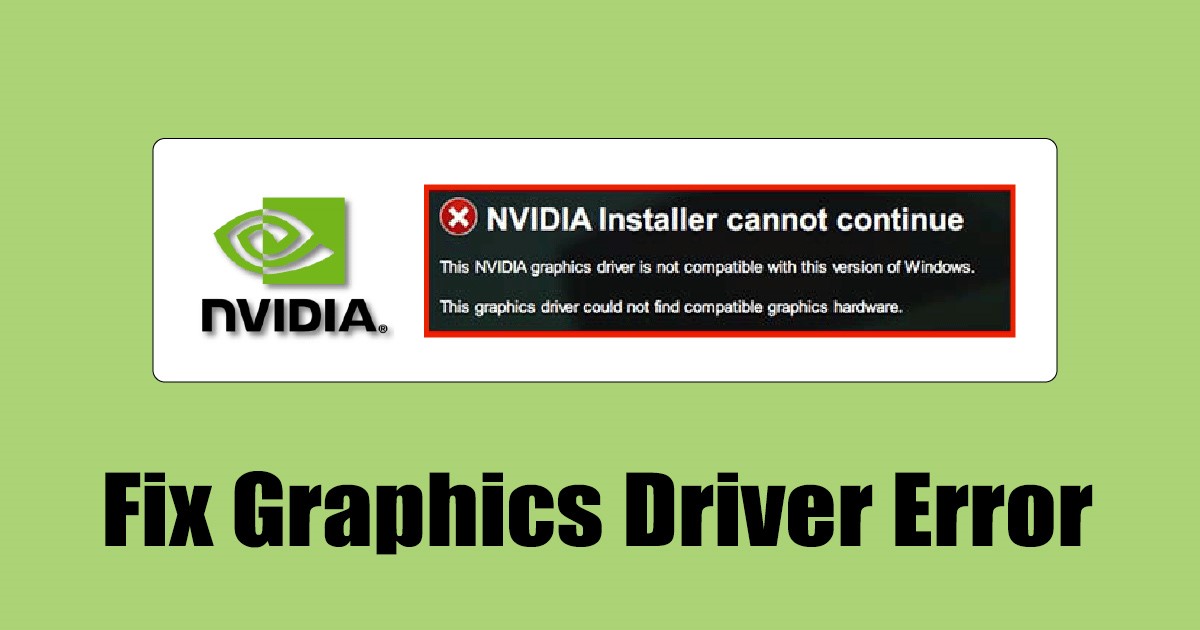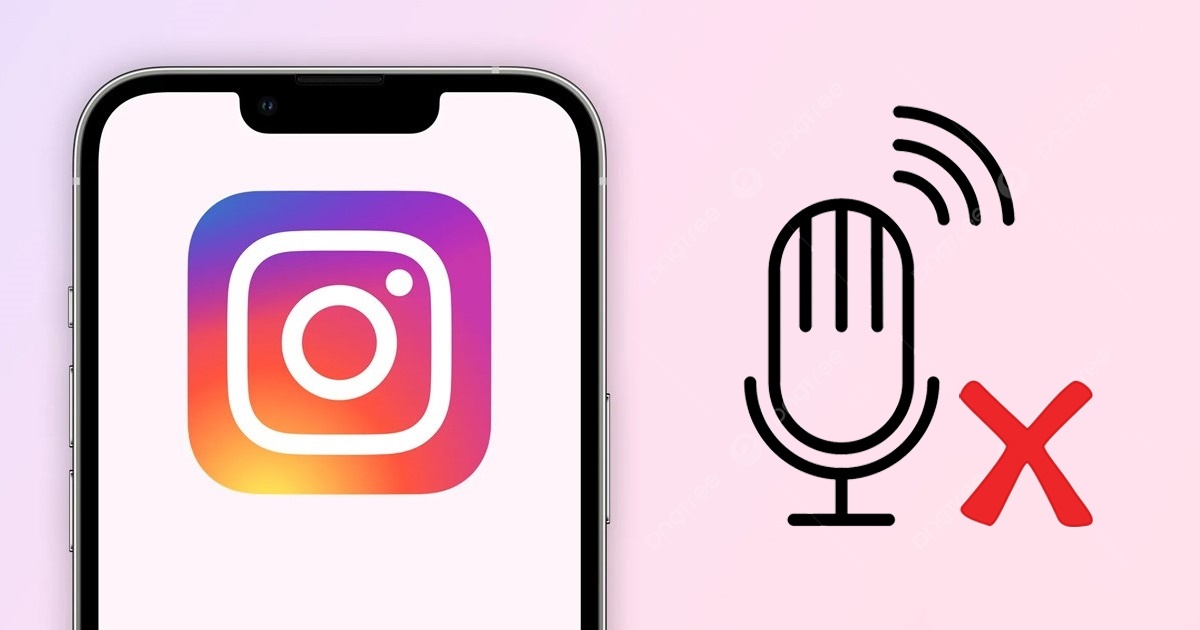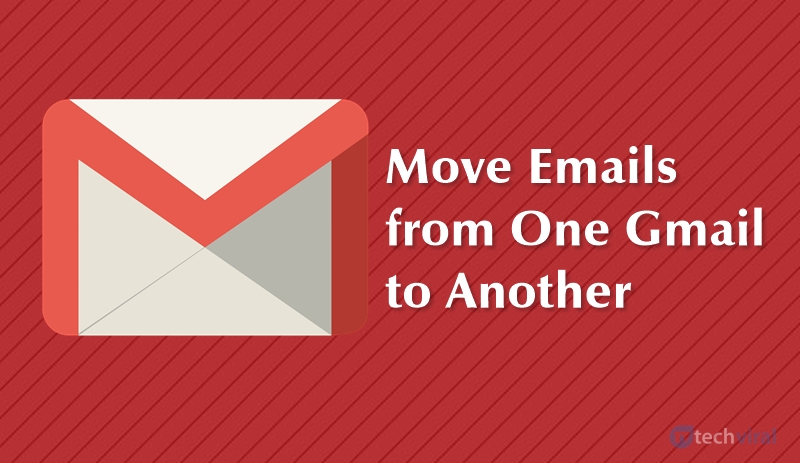إذا قمت للتو بالتقاط لقطات أو تنزيل مقطع فيديو يظهر بزاوية خاطئة، فيمكنك تدويره بسهولة. قد ترغب أيضًا في تدوير مقطع فيديو قبل مشاركته على تطبيقات مشاركة الفيديو مثل TikTok أو Instagram Reels.
وبالتالي، إذا كنت تبحث عن طرق لتدوير مقاطع الفيديو على نظام Android، فأنت تقرأ الدليل الصحيح. أدناه، شاركنا أفضل طريقتين للقيام بذلك.
1. قم بتدوير مقاطع الفيديو على Android باستخدام صور Google
ستستخدم هذه الطريقة تطبيق صور Google لتدوير الفيديو. فيما يلي بعض الخطوات البسيطة التي يجب عليك اتباعها.
1. افتح صور جوجل التطبيق على جهازك. يمكنك تثبيته من متجر Google Play إذا لم يكن مثبتًا.
2. في تطبيق صور Google، انقر فوق مكتبة علامة التبويب في الزاوية اليمنى السفلية من الشاشة.
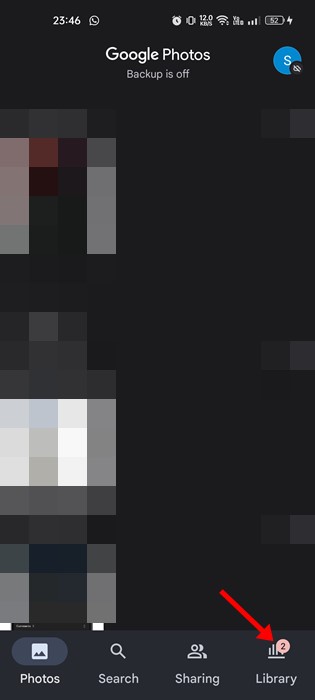
3. حدد الفيديو الذي تريد تدويره. بمجرد الانتهاء من ذلك، اضغط على يحرر زر في الأسفل.

4. في لوحة التحرير، اضغط على اقتصاص خيار.
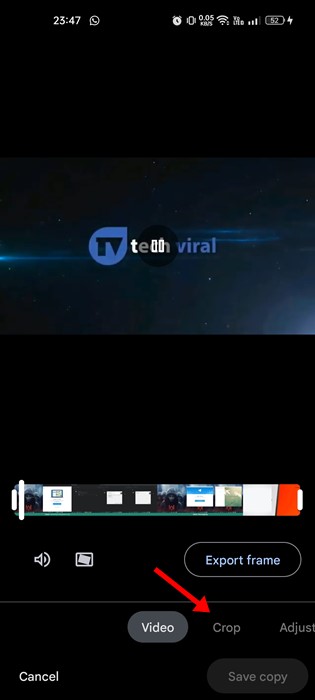
5. في قائمة الاقتصاص، اضغط على تناوب رمز. يمكنك النقر على زر التدوير عدة مرات للعثور على أفضل موضع.
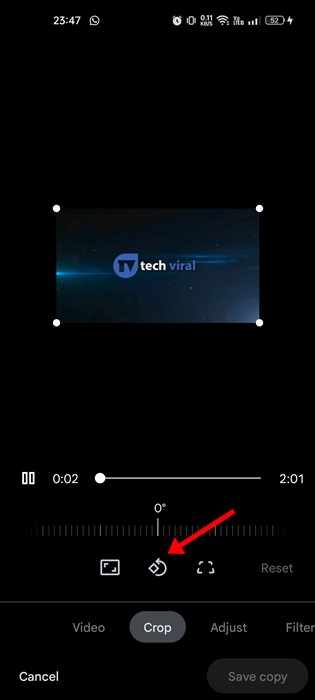
6. بمجرد الانتهاء، اضغط على حفظ نسخة زر لحفظ الفيديو الذي تم تدويره على Android.
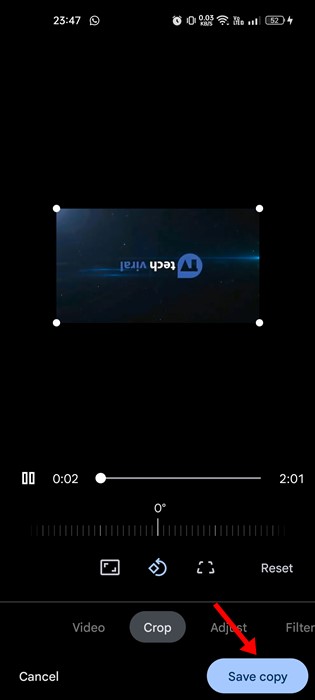
2. قم بتدوير الفيديو على Android باستخدام VideoFlip
VideoFlip هو تطبيق تحرير فيديو تابع لجهة خارجية يسمح لك بتدوير مقاطع الفيديو الخاصة بك أو عكسها في خطوات بسيطة. فيما يلي كيفية استخدام VideoFlip لتدوير مقاطع الفيديو على جهاز Android.
1. أولاً، قم بتنزيل وتثبيت فيديو فليب التطبيق على جهاز Android الخاص بك من متجر Google Play.
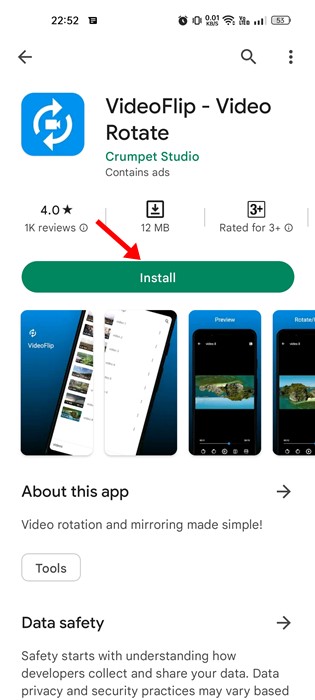
2. بمجرد التثبيت، افتح التطبيق و منح الأذونات الذي يطلبه التطبيق.
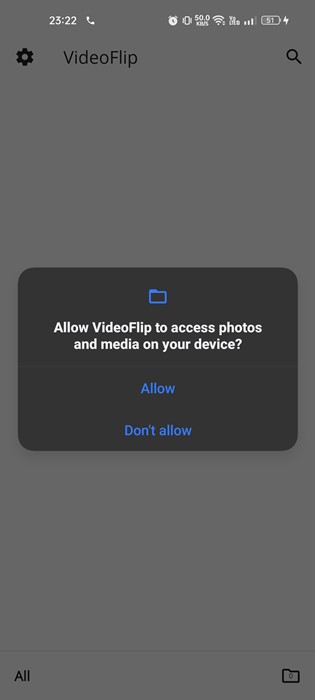
3. الآن حدد الفيديو التي تريد تدويرها.
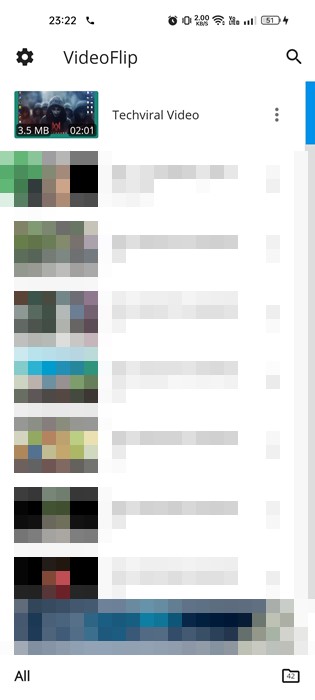
4. اسحب شريط التمرير لـ تناوب لتدوير الفيديو في الأسفل.

5. بمجرد الانتهاء، اضغط على يحفظ أيقونة في الزاوية اليمنى العليا.
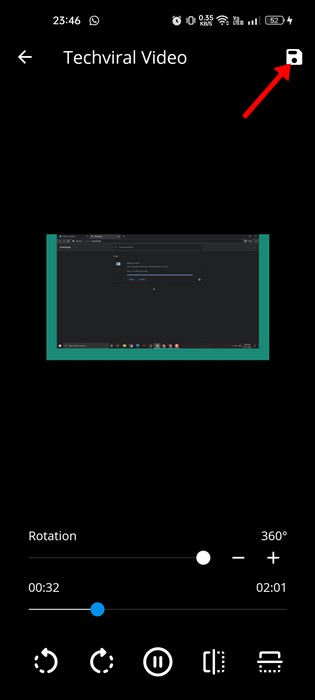
3. كيفية تدوير الفيديو في InShot
inShot هو تطبيق مجاني لتحرير الفيديو متاح للهواتف الذكية التي تعمل بنظام Android. تسمح لك ميزته بتدوير مقاطع فيديو Android في خطوات سهلة. فيما يلي كيفية تدوير الفيديو باستخدام InShot على Android.
1. أولاً، قم بتنزيل وتثبيت محرر الفيديو Inshot التطبيق على جهازك الأندرويد.

2. بمجرد التثبيت، افتح التطبيق واضغط على فيديو زر.
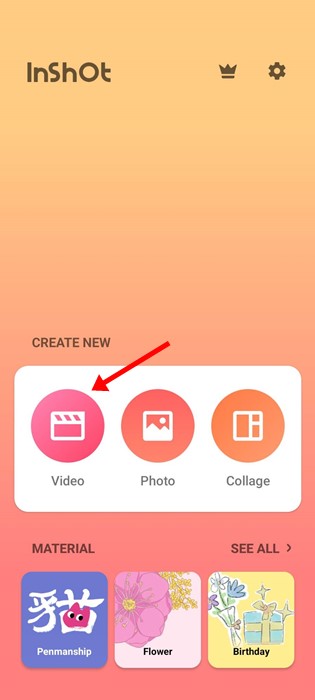
3. الآن قم بتحميل الفيديو الذي تريد تدويره. في الجزء السفلي من الشاشة، اضغط على تناوب رمز.
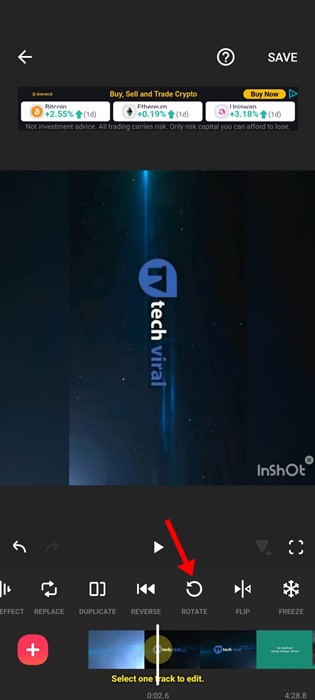
4. سيؤدي هذا إلى تدوير الفيديو على الفور.
5. يمكنك النقر على تناوب الزر مرة أخرى لقلب الفيديو رأسًا على عقب.
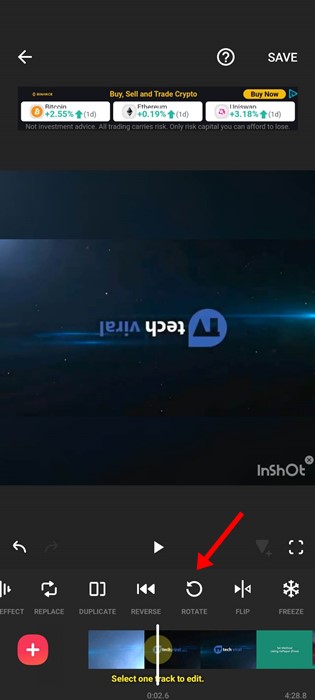
6. لحفظ التغييرات، انقر فوق يحفظ الزر الموجود في الزاوية العلوية اليمنى.
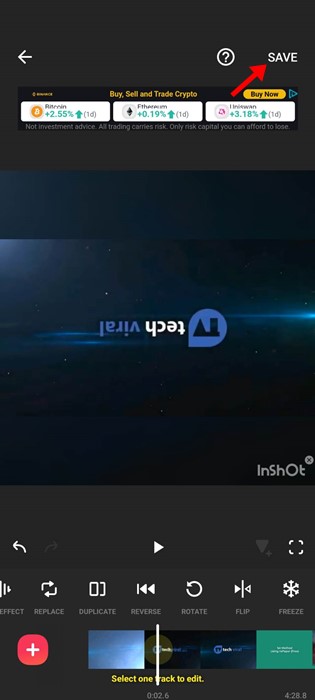
7. في موجه الحفظ، اضبط الإعدادات ثم انقر فوق يحفظ الزر مرة أخرى.
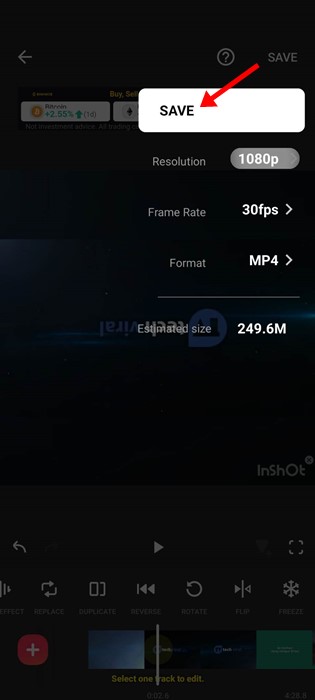
هاتان هما أفضل طريقتين لتدوير مقطع فيديو على جهاز Android. إذا كنت تعرف طرقًا أخرى لتدوير مقطع فيديو على نظام Android، فأخبرنا بذلك في مربع التعليق أدناه.